비디오에 캡션을 추가하는 방법
동영상에 캡션을 사용하면 시청자를 잃지 않고 YouTube 또는 개인 웹사이트에 업로드하는 모든 것이 미국 장애인법(ADA)을 준수합니다. 캡션 생성기, 비디오 편집 소프트웨어, 유료 서비스 등 다양한 방법을 사용하여 비디오에 캡션을 추가하는 방법을 알아보세요.
무료 비디오 편집 소프트웨어를 사용하여 비디오에 캡션을 추가하는 방법
당신은 찾을 수 있습니다 무료 비디오 편집 소프트웨어 동영상에 캡션을 추가할 수 있습니다. 그러나 이 프로세스는 수동으로 캡션을 생성하기 때문에 시간이 많이 걸립니다.
이 옵션은 최소한의 캡션이 필요한 비디오에 이상적입니다. 이 경우 독립형 캡션 파일을 만드는 대신 캡션이 있는 비디오도 만듭니다.
-
좋아하는 다운로드 무료 비디오 편집 소프트웨어을 클릭한 다음 제공된 설치 지침에 따라 컴퓨터에 소프트웨어를 설치합니다.

다음과 같은 비디오 편집기가 컴퓨터에 설치되어 있지 않은 경우 맥용 아이무비, Blender 또는 라이트웍스.
비디오 편집 소프트웨어를 연 다음 캡션을 추가할 파일을 엽니다.
비디오에서 누군가가 처음 말을 하거나 캡션이 필요한 곳으로 이동합니다.
-
선택하다 제목 비디오의 스피커 아래에 텍스트 상자를 배치합니다. 볼 수 있는 비디오 창 안에 텍스트 상자를 유지합니다.
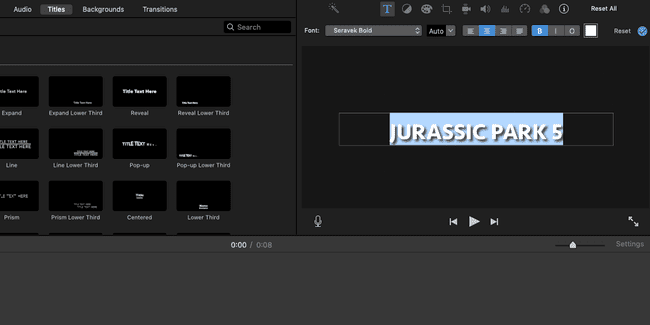
사용하는 소프트웨어에 따라 다르게 보일 수 있습니다. 여전히 기능은 모든 비디오 편집 옵션에서 거의 동일합니다.
캡션을 타임라인의 연설과 일치시킵니다.
무료 및 유료 캡션 생성기를 사용하여 캡션을 추가하는 방법
비디오에 캡션을 쉽고 효과적으로 추가할 수 있는 몇 가지 무료 및 유료 웹 기반 캡션 생성기가 있습니다. 대부분의 경우 이러한 생성기는 별도의 캡션 파일을 만드는 대신 비디오 파일에 직접 캡션을 추가합니다.
사용하려는 서비스를 식별합니다. 캅윙 그리고 자막 생성기 두 개의 잘 알려진 무료 캡션 생성기입니다.
-
사이트의 지시에 따라 캡션 생성기에 비디오를 업로드하십시오. 이것은 웹 인터페이스를 통해 수행됩니다.

이 기능에 액세스하려면 서비스에 가입해야 할 수 있습니다. 또한 YouTube나 다른 동영상 플랫폼에 동영상을 업로드한 경우 파일을 연결할 수 있습니다. 그렇다면 캡션 생성기에 옵션이 표시됩니다.
-
캡션을 자동으로 생성하거나 캡션을 수동으로 입력합니다. 예를 들어 Kapwing에는 누군가가 말할 때 자동으로 감지하고 자동으로 캡션을 생성하는 소프트웨어가 있습니다.
자동 감지를 사용할 때 특히 화자가 액센트가 있거나 속어를 사용하는 경우 소프트웨어에서 문제가 발생할 수 있습니다. 캡션 생성기의 온라인 인터페이스를 사용하여 캡션을 수동으로 입력해야 할 수도 있습니다. 비디오 타임라인에서 캡션이 어디에 있는지 확인하고 각 캡션을 적절하게 배치할 수 있습니다.
캡션의 시간이 올바르게 지정되었는지 확인합니다. 캡션 생성기 인터페이스에서 비디오를 시청하여 캡션이 음성과 일치하고 적절한 시간 동안 화면에 유지되는지 확인하십시오.
캡션의 스타일을 지정합니다. 무료인 비디오 캡션 생성기를 사용하면 화면에서 텍스트가 어떻게 보이는지 조정할 수 있습니다. 밝은 색상이 많은 비디오가 있는 경우 더 어두운 텍스트를 사용해야 하거나 그 반대의 경우도 마찬가지입니다. 가능하면 다양한 화면 크기와 장치에서 테스트하여 읽을 수 있는지 확인하십시오.
새 비디오 파일을 다운로드합니다. 모든 것이 제자리에 있고 캡션 생성기에서 비디오가 어떻게 보이는지 만족하면 캡션이 있는 비디오를 다운로드하고 원하는 대로 사용하십시오.
YouTube에 비디오 캡션을 추가하는 방법
YouTube에 동영상을 게시할 때 YouTube 계정에서 캡션을 만들 수 있습니다.
YouTube 계정에 로그인합니다.
-
프로필 사진을 선택한 다음 유튜브 스튜디오.

-
선택하다 크리에이터 스튜디오 클래식 왼쪽 하단 모서리에 있습니다. 자막은 아직 YouTube 스튜디오에 포함되어 있지 않습니다.
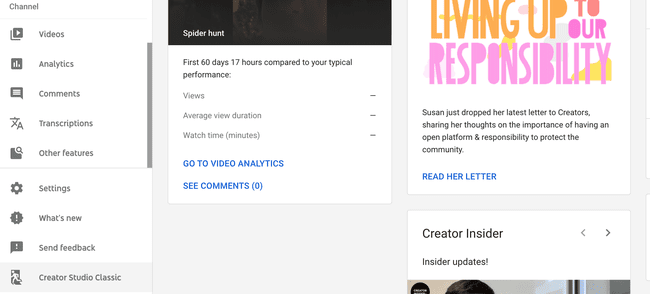
선택하다 비디오 매니저 왼쪽으로.
-
캡션을 추가할 비디오를 찾고 비디오 아래의 드롭다운 화살표를 선택한 다음 자막/CC.

원하는 캡션 추가 방법을 선택하세요. 파일을 업로드하고 비디오에서 말한 모든 내용을 수동으로 입력하고 YouTube에서 자동으로 동기화하도록 할 수 있습니다. 또는 타임라인을 통해 주제가 말할 때 수동으로 캡션을 추가할 수 있습니다.
-
작업을 저장합니다.
자막을 처음부터 많이 추가하면 시간이 오래 걸릴 수 있습니다. YouTube는 작업을 초안으로 저장하므로 시간이 있을 때 다시 볼 수 있습니다.
동영상을 게시합니다.
비디오 캡션에 유료 서비스를 사용하는 방법
비디오 편집 소프트웨어에서 수동으로 자막을 만들 시간이 없거나 자막 생성기를 사용하는 과정을 거칠 시간이 없다면 여러 유료 서비스에서 저렴한 서비스를 제공합니다. 자동 캡션 생성기를 사용하는 사람도 있고 처음부터 자막을 만드는 사람이 있는 사람도 있습니다.
-
사용하려는 서비스를 선택합니다. Scribblr 및 Captionmax와 같은 서비스는 비디오의 분당 최저 1달러의 요금을 제공합니다.
모든 것이 그렇듯이 지불한 만큼 얻을 수 있습니다. 프로젝트를 고려하고 캡션이 100% 정확하다는 것이 얼마나 중요한지 고려하십시오.
동영상을 업로드하세요.
속달 배송과 같은 추가 옵션을 선택한 다음 결제하세요.
당신은 받게됩니다 srt 파일 YouTube 또는 Vimeo와 같이 선택한 모든 비디오 플랫폼에 업로드할 수 있는 이메일. 이렇게 하면 캡션을 수동으로 만들 필요가 없습니다.
